Risoluzione dei problemi dell'errore "Impossibile connettersi all'host" in pronta o no
Una delle esperienze più frustranti in pronta o no è l'incapacità di connettersi ai giochi. Mentre gli sviluppatori stanno probabilmente lavorando su una soluzione permanente, una soluzione non è garantita presto. Questa guida delinea i passaggi di risoluzione dei problemi per risolvere l'errore "Impossibile connettersi all'host".
Cause dell'errore "Impossibile connettersi all'host"
Questo errore in genere indica un problema che si collega ai server del gioco. Le potenziali cause includono problemi di rete, file di gioco corrotti, disallineamenti della versione e applicazioni di base interferenti. Individuare la causa esatta può essere impegnativo, ma meritano una soluzioni.
Soluzioni per l'errore "Impossibile connettersi all'host"

Ecco diversi passaggi di risoluzione dei problemi:
- Riavvia il gioco e la piattaforma: Un semplice riavvio dipronto o noe il lanciatore di giochi (ad esempio, Steam) è spesso la prima e più semplice soluzione.
- Verifica i file di gioco: i file di gioco corrotti o mancanti sono un colpevole comune. Su Steam, vai alla libreria, fai clic con il pulsante destro del mouse pronto o no , seleziona "Proprietà", quindi "file locali" e infine "verifica l'integrità dei file di gioco". Questo processo potrebbe richiedere alcuni minuti e potrebbe comportare un piccolo aggiornamento.
- Aggiungi pronti o meno alle eccezioni del firewall: Sebbene non ventino, a volte il firewall di Windows può bloccare le connessioni di gioco. Aggiungi pronto o no come applicazione consentita nelle impostazioni del firewall. I passaggi esatti variano a seconda del software firewall, ma generalmente implicano la localizzazione del file eseguibile dell'applicazione e l'aggiunta all'elenco delle applicazioni consentite.
- Disabilita VPN e app di sfondo non necessarie: VPNS, sebbene talvolta utili per ridurre il ping, possono interferire con le connessioni di gioco. Disabilita qualsiasi VPNS durante il gioco. Allo stesso modo, applicazioni di background strette che potrebbero consumare larghezza di banda o risorse di sistema.
- Regola la modalità DirectX (DX): In rari casi, le opzioni di avvio possono contribuire ai problemi di connessione. Se hai modificato le opzioni di lancio, prova a ripristinare le impostazioni predefinite o sperimentazione con diverse versioni directX.
- Reinstalla il gioco: Come ultima risorsa, potrebbe essere necessaria una reinstallazione pulita. Disinstalla Pronto o no Attraverso il tuo lanciatore, elimina manualmente eventuali file di gioco rimanenti dal tuo disco rigido e quindi reinstalla il gioco. Inoltre, prendi in considerazione l'eliminazione di eventuali file correlati dalla cartella AppData locale (% LocalAppdata% in Windows).
L'errore "Can't Connect to Host" è innegabilmente frustrante, ma si spera, questi passaggi ti aiuteranno a tornare in azione.
Pronto o no è ora disponibile su PC.





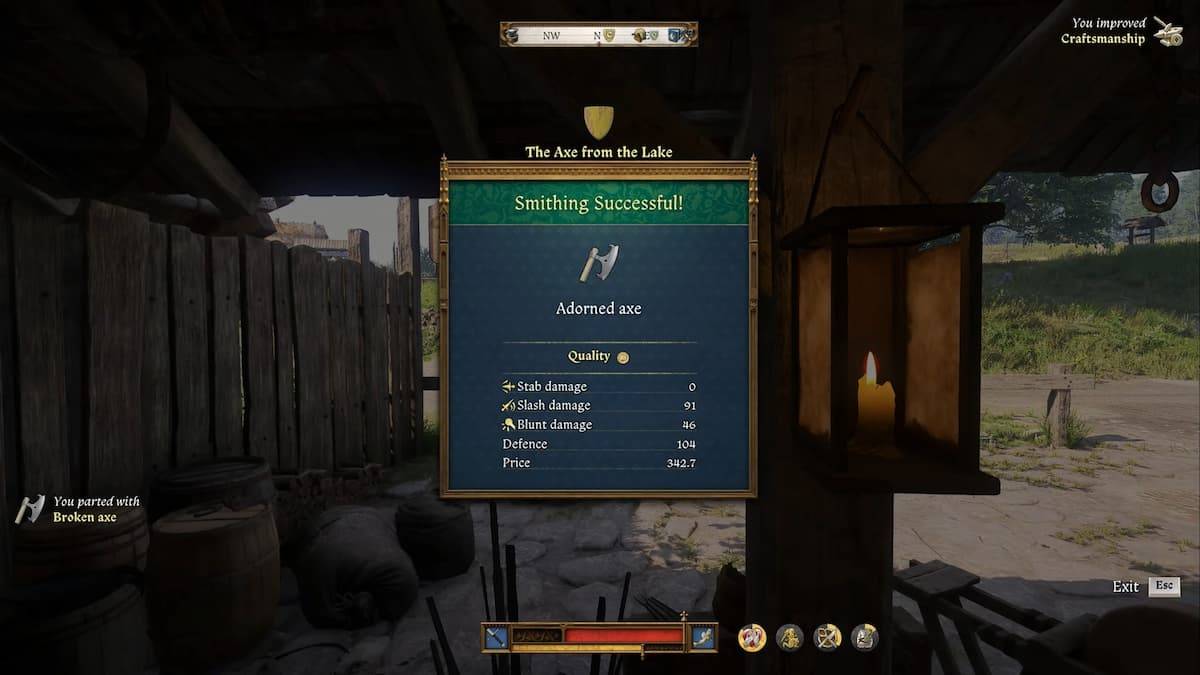


![Taffy Tales [v1.07.3a]](https://imgs.xfsxw.com/uploads/32/1719554710667e529623764.jpg)











